对于普通用户而言,主打功能的Win10或许更加有吸引力,特别新版的Win10对一些小功能的优化,让整体使用更顺手。那么到底有什么具体变化?一起来看看吧。
1、小娜和搜索分离
小娜能搜索又很烦?吼吼,不光是你这么想,微软也想了。在Win10 19H1 18298中,我们有了一个新选择,你可以只搜索不开启小娜,也可以只调戏小娜不调搜索出来。
在新版任务栏的左下角,你会发现原本小娜的位置上,多出了一个搜索按钮,点击后会发现这里其实就是之前Cortana中夹带的搜索功能,与此同时Cortana按钮则被分离在一边,想用哪个就用哪个,互不干扰!

2、下载文件夹优化
下载文件夹和之前相比有了很大变化,你会发现新版默认会使用时间序排列,新文件在上老文件在下。
和之前的排序方式相比,新版其实并没有什么明显改动(其实还是之前的下载目录,只不过默认按时间分组了),但明显更符合一般大众的使用习惯了。
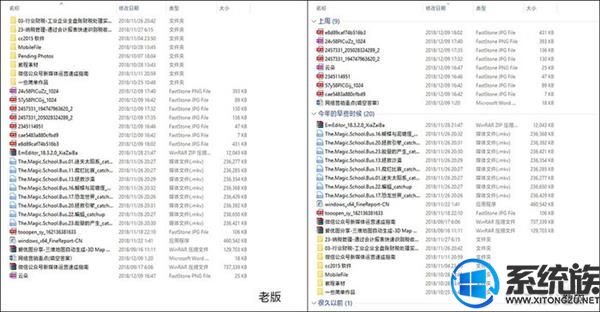
3、记事本增加未保存提醒
记事本在前版基础上又做了一些完善,最明显的一个变化就是标题栏前面的“*”提醒,用过WPS的小伙伴应该对这个星号不陌生,它其实是在提醒你当前文档还没有保存,需要立即存盘。此外新记事本还增加了UTF-8保存选项,能够更好地与网络实现互操作性。
现在,记事本涵盖行列数显示、Bing搜索、缩放显示、多编码保存、当前时间插入、未保存提醒等多项新功能,更新也更强大了。甚至你还可以通过记事本的“帮助”菜单,直接向微软发送反馈。
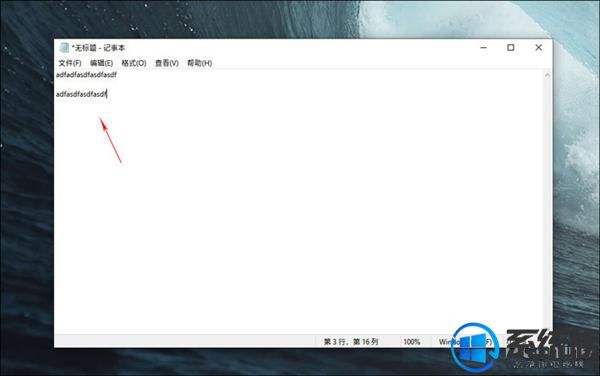
4、CMD增加终端设置
CMD增加了一个全新终端设置,除了单独的前后景颜色外,新CMD还提供了光标形状、光标颜色等设置功能。而且该项设置是与Powershell自动同步的,属于CMD的一种实验性功能改进。
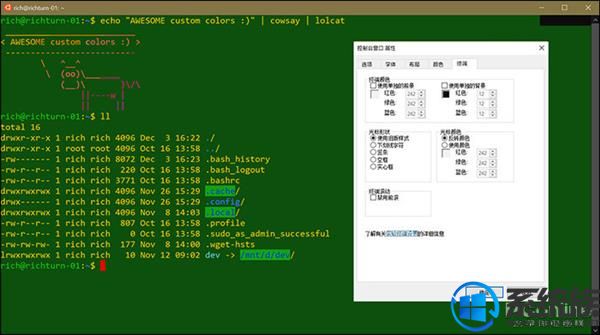
5、触摸键盘
Win10为触摸屏用户提供了多种输入方案,这其中就包括了不同风格的触摸键盘(停靠式和固定式)。新触摸键盘已经完全融入了新亚克力设计,更匹配Win10自己的调性。
同时测试版还加入了一个全新功能,即通过预测你的下一个输入的字母,来动态调整不同键位的命中目标(通俗理解为每个键的热区,Win10会自动跟随你要输入的字母小幅调整热区范围,以减少误点击的发生机率),以及触摸键盘在停靠状态下对屏幕的遮挡。
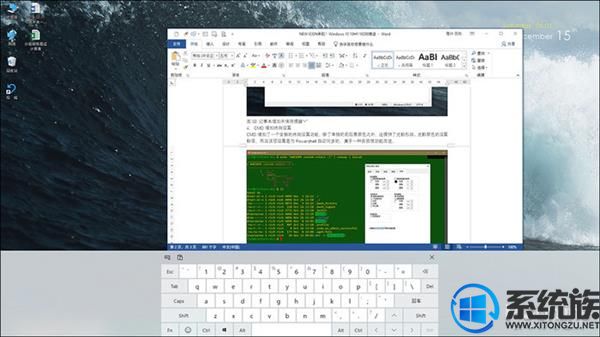
6、图标的“小变化”
还记得前两天,坊间一直流传的win10新图标的事么?没错!这版中并没有出现。
不过也许是为了后面的铺垫,在本次微软更新列表中还是提到了这么一句:“新版图标色彩较旧版更深,更匹配新版操作系统”。
不过由于两者的差距实在太小,以至于小编实在分辨不出,就把两个版本的任务栏做了一次“叠罗汉”,发现果然是有一些“些许的不同”。
虽然没什么卵用吧,但好歹看微软爸爸费劲写一大堆文字的面上,还是把它发了出来。各位童鞋们,你看到区别了么?

7、安全开机U盘
这应该是新版Win10中最吸引人的一个变化了,通俗点说,就是你可以把一部U盘做成开机密钥盘,插入U盘后才能开机,对于公共电脑或者办公室里小伙伴来说,还是颇具吸引力的。
But……这项功能貌似只有一个入口,并且没有制作开机U盘的选项,So……测试就没办法进行了!还是先给自己画个饼再说吧。
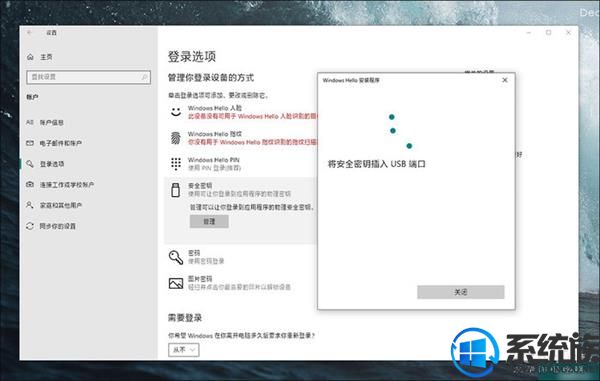
写在最后
总体来说,18298中的功能性变化还是很多的,且多数也算实用。除此之外,微软的更新清单中还提到了这么一项:“如果设备安装更新后需要重启,开始菜单的电源按钮旁会新增橙色提示符”。
由于目前18298之后还没有新版发出,因此这项新特性暂时还看不到变化,小编臆断应该是和之前18290里的更新小红点类似,只不过这一次是出现在开始菜单的“电源按钮”上,也算是比较抢眼了,期待更新吧。